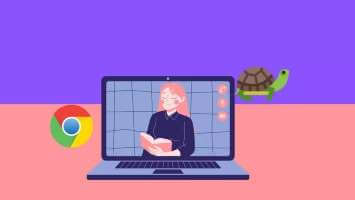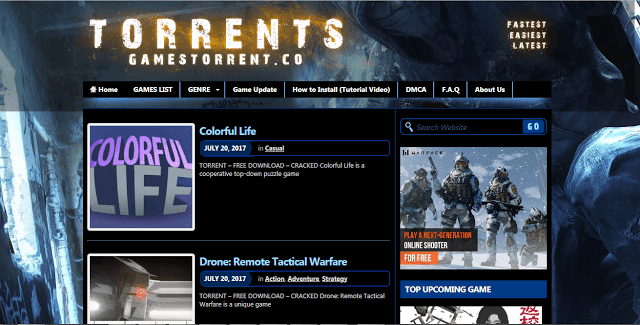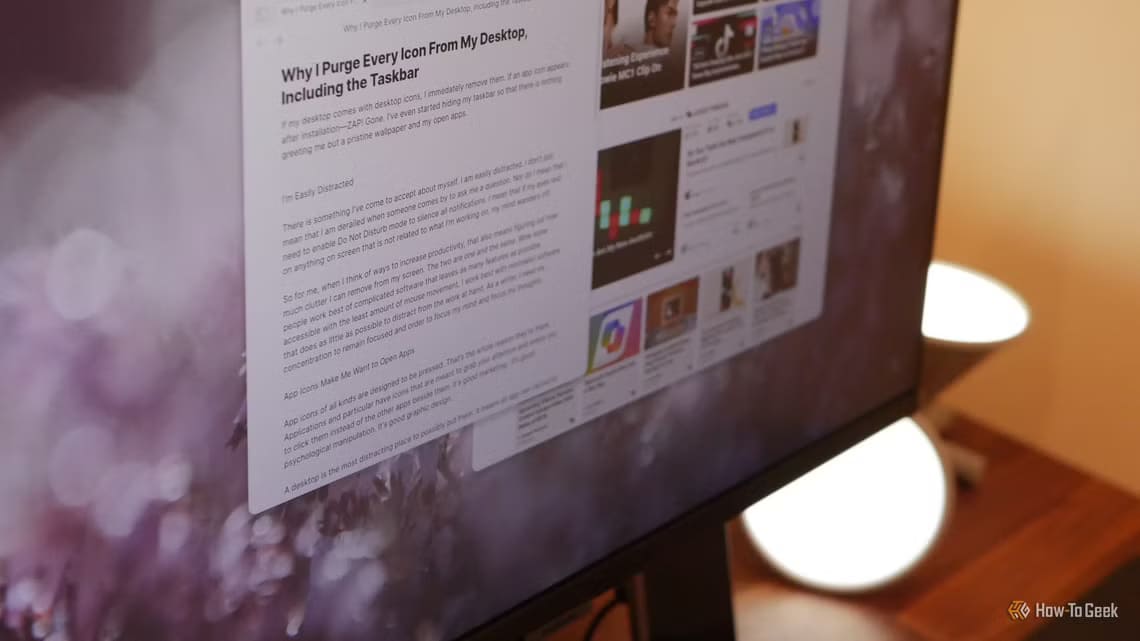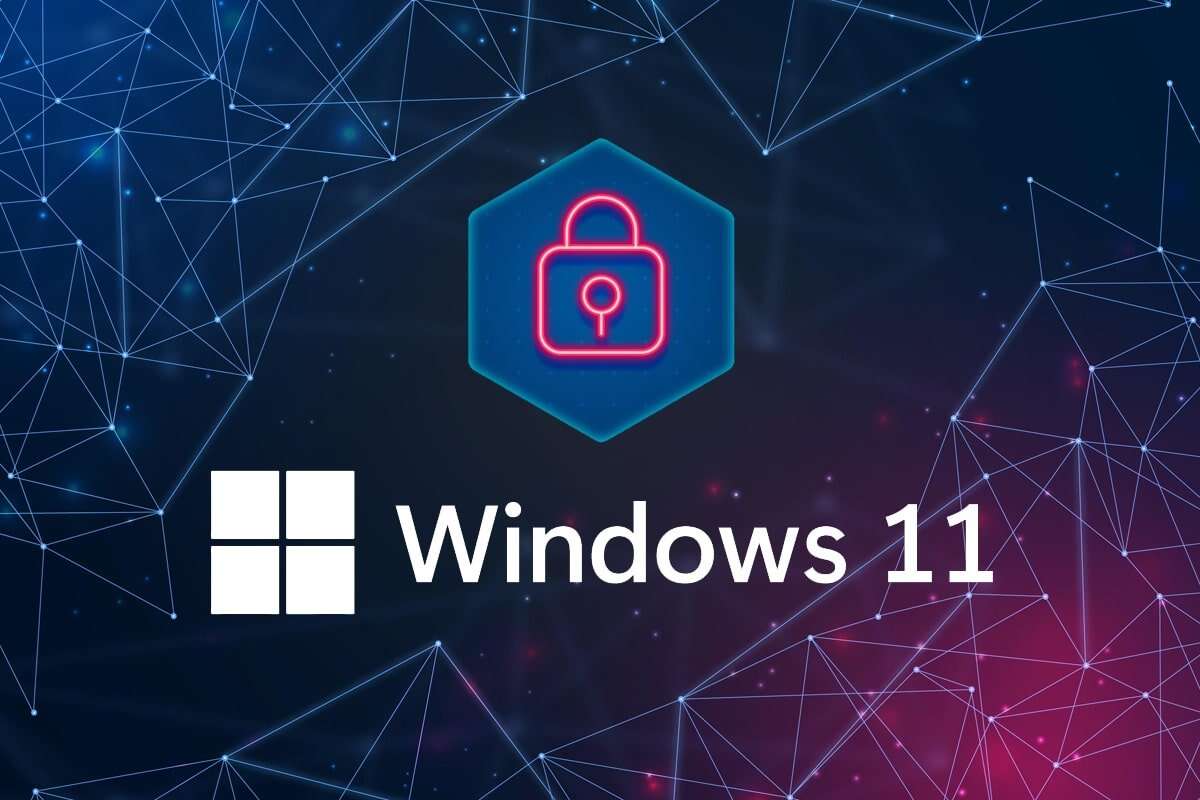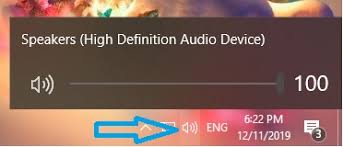Windows 11 giver dig mulighed for at oprette delte mapper, så du nemt kan dele filer med andre computere eller personer. Brug af en delt mappe gør det nemmere at få adgang til filer, der er gemt på en anden computer på det samme netværkSå hvis du ikke kan få adgang til den, er der måder at løse problemet "delt mappe kan ikke tilgås" i Windows 11.

1. Brug kommandoprompt
Hvis du ikke kan åbne den delte mappe i Stifinder, kan du også bruge Kommandoprompt Sådan kommer du dertil. Sådan gør du.
Trin 1: Klik på Windows -tast + X og vælg Windows Terminal (admin) fra den resulterende liste.
Trin 2: Skriv detaljerne som: Computernavn, servernavn og navn på delt mappe I den næste kommando trykker du derefter på Enter.
netforbrug : \\ \
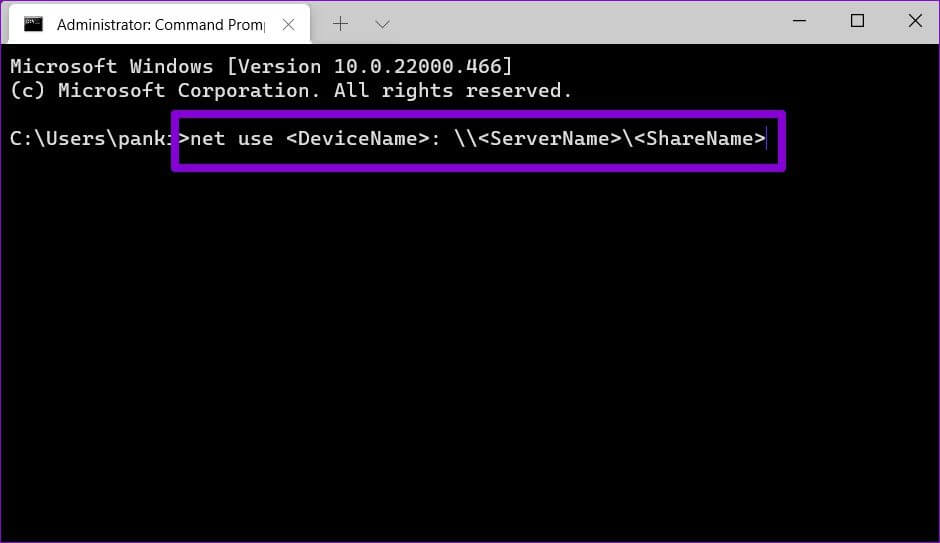
2. Aktivér understøttelse af fildeling
Før du går videre til avancerede løsninger, skal du sørge for, at delingsprotokollen er aktiveret på din computer. Sådan gør du.
Trin 1: Åbn menuen Start , og skriv kør Windows-funktioner Eller sluk den, og tryk på Enter.
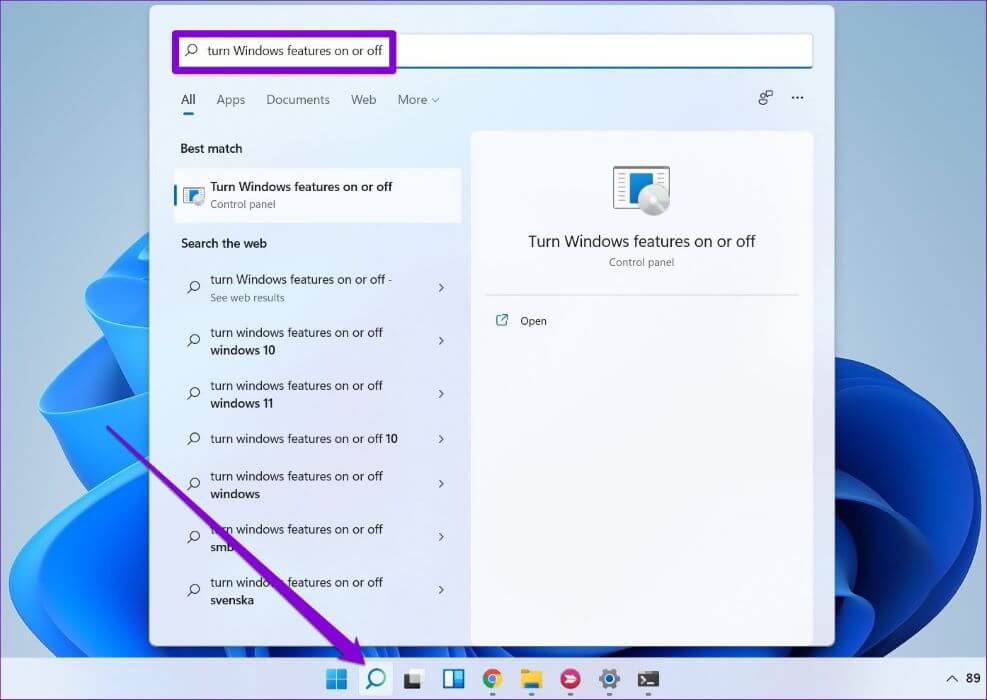
Trin 2: Find mappen "Understøttelse af SMB 1.0 / CIFS-fildeling" og vælg det.
Genstart din computer For at ændringerne kan træde i kraft, og for at se om du kan få adgang til den delte mappe.
3. Aktivér netværksopdagelse
En anden grund til, at din computer muligvis ikke kan få adgang til en delt mappe, er, at netværksregistrering er deaktiveret. Hvis du aktiverer den, kan din computer se og få adgang til delte mapper på det samme netværk.
Trin 1: Åben startmenu , Og skriv kontrolpanel , og tryk på Enter.
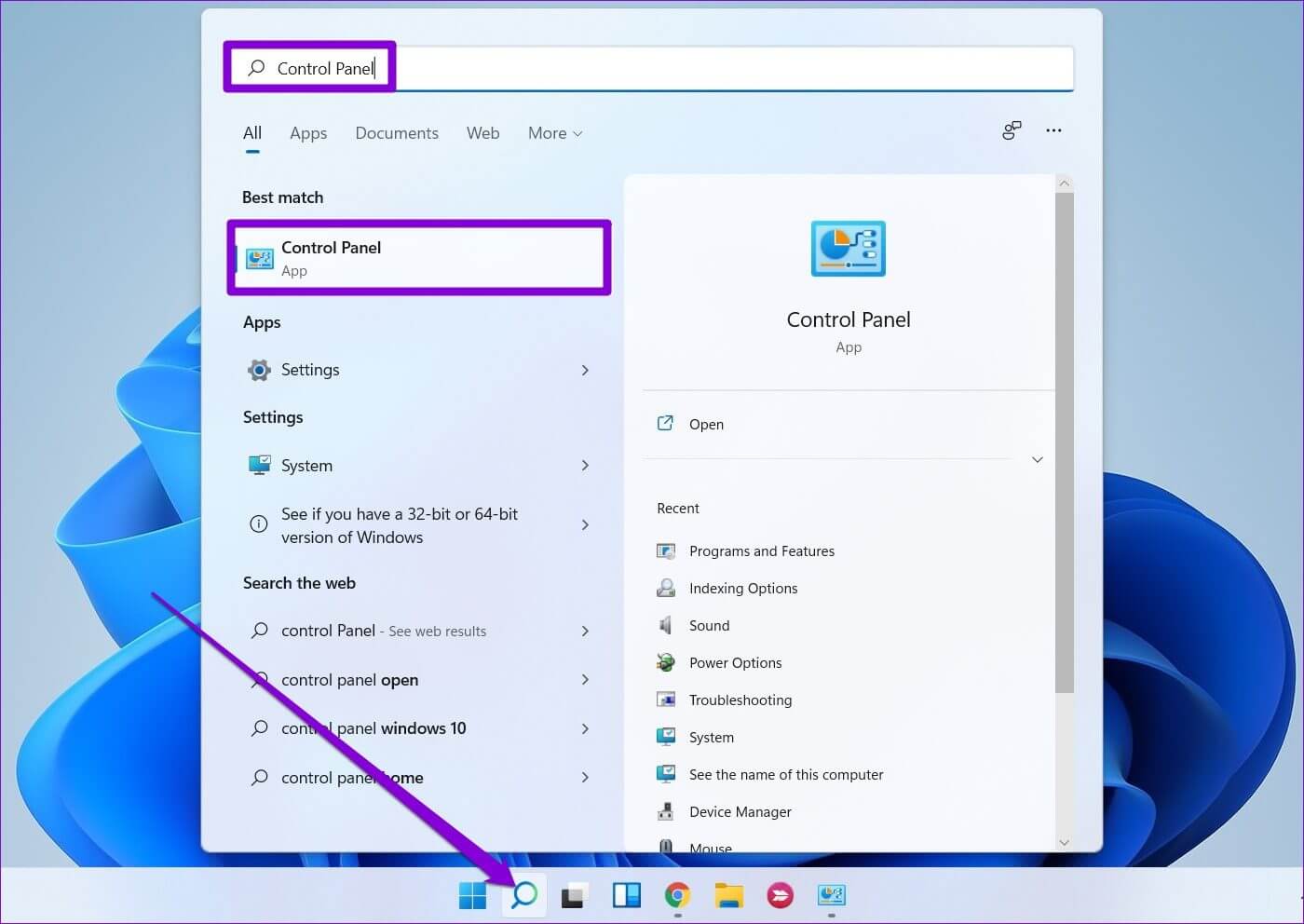
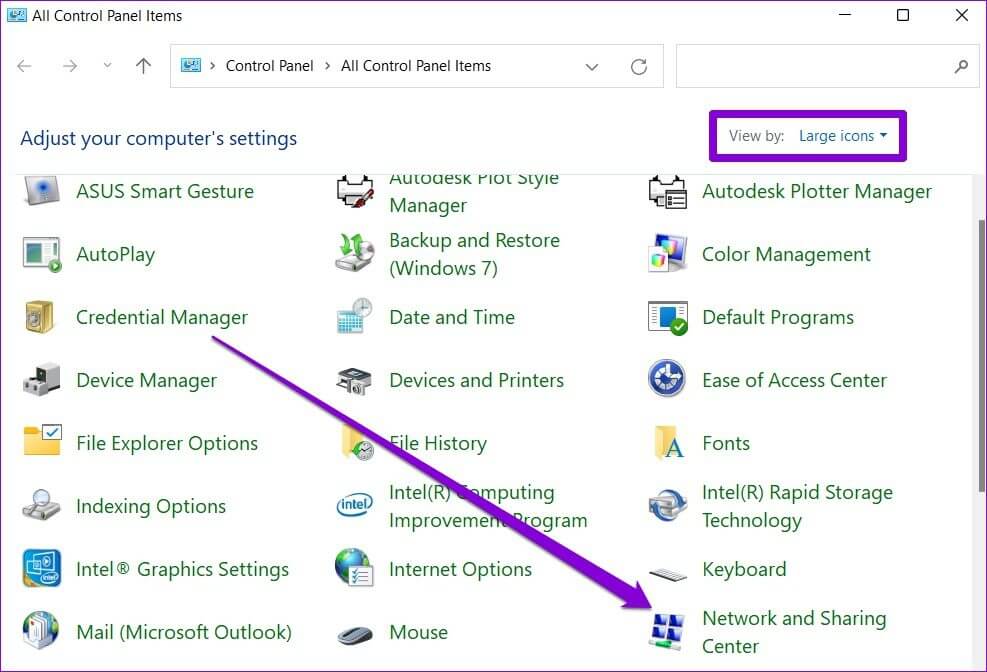
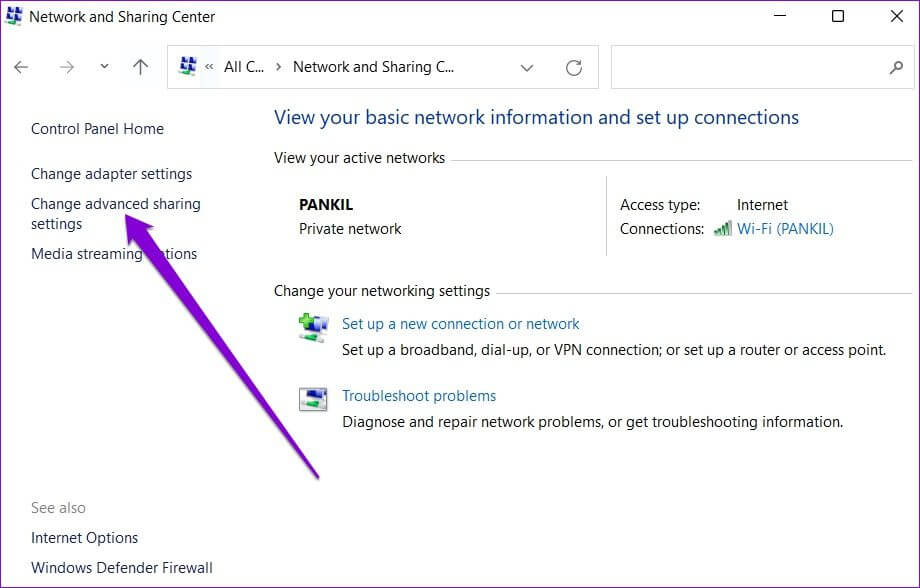
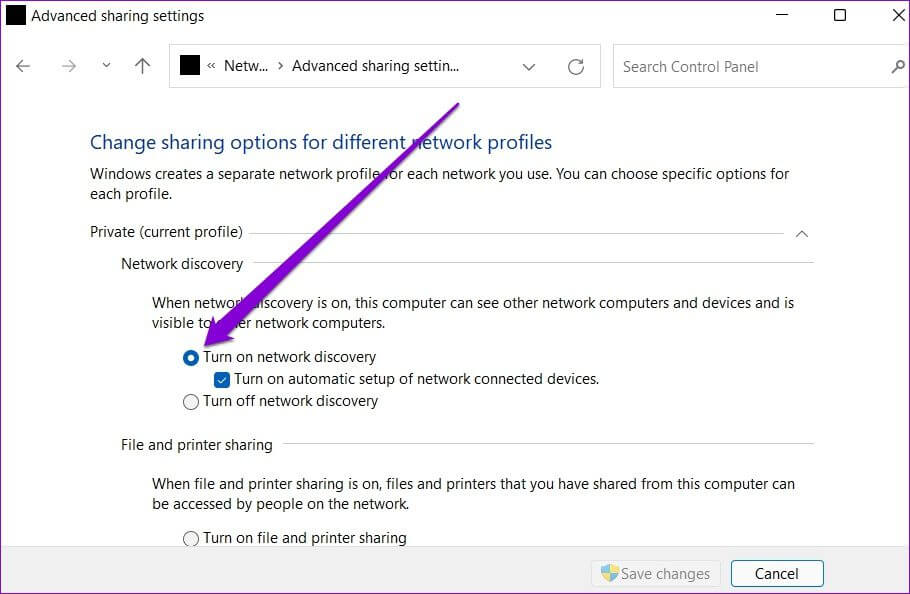
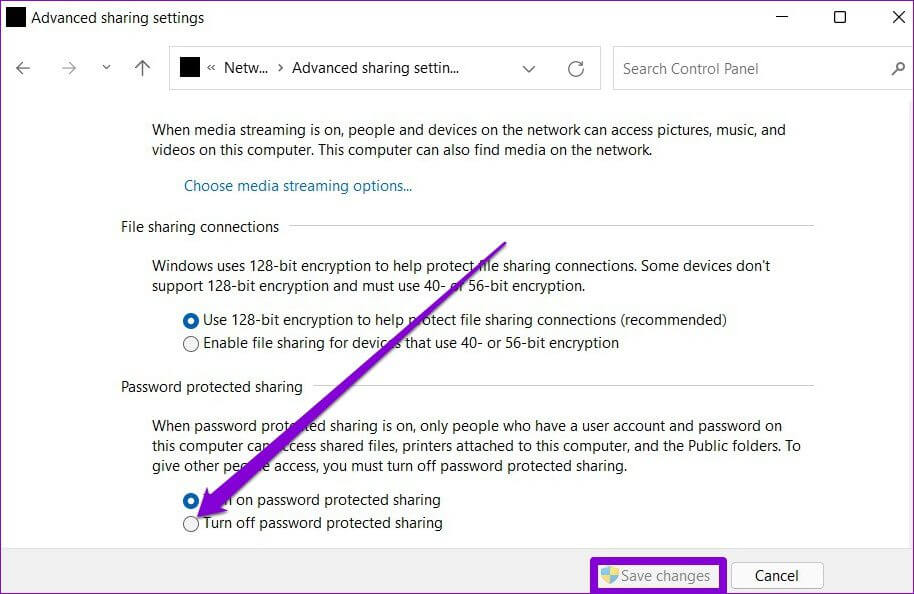
4. Tjek mappetilladelser
Forkerte indstillinger eller ufuldstændige delingstilladelser kan også være årsagen til, at du ikke kan få adgang til den delte mappe. Følg nedenstående trin for at sikre, at mappetilladelserne for den delte mappe er konfigureret korrekt.
Trin 1: Klik på Windows -tast + E at tænde Fil ExplorerHøjreklik på den mappe, du vil dele, og vælg Egenskaber.
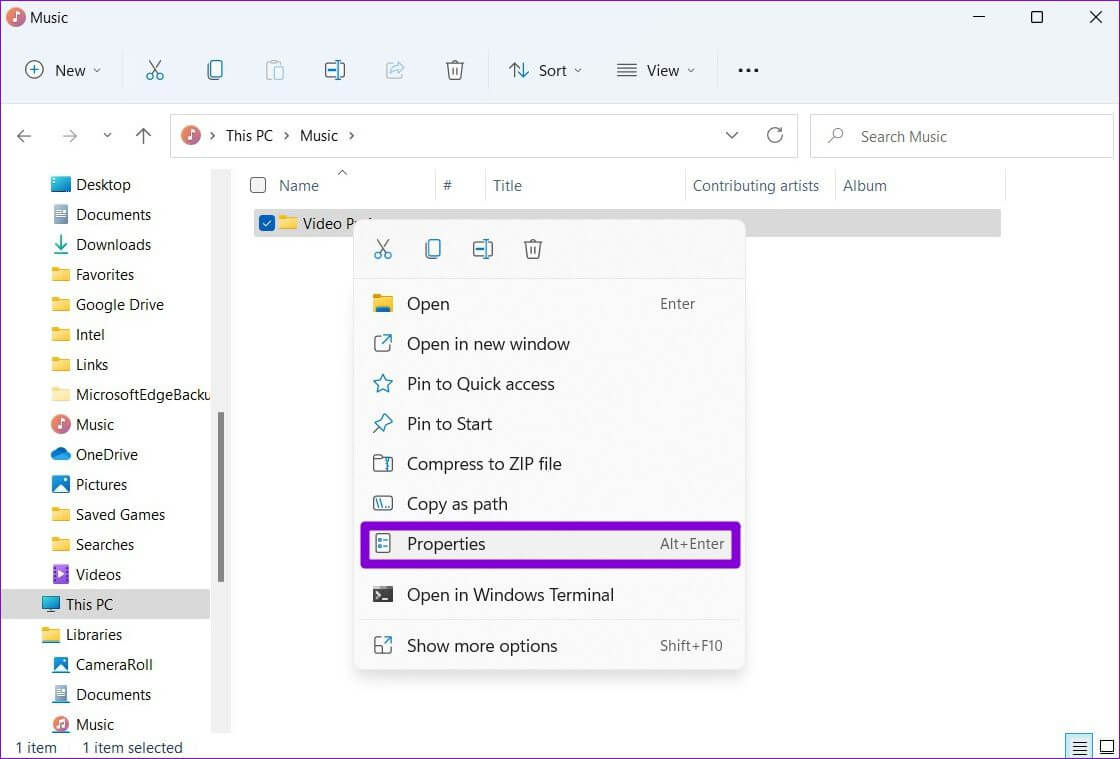
Trin 2: .ي Egenskabsvindue , skift til fanen deling. Klik derefter på Avanceret deling.
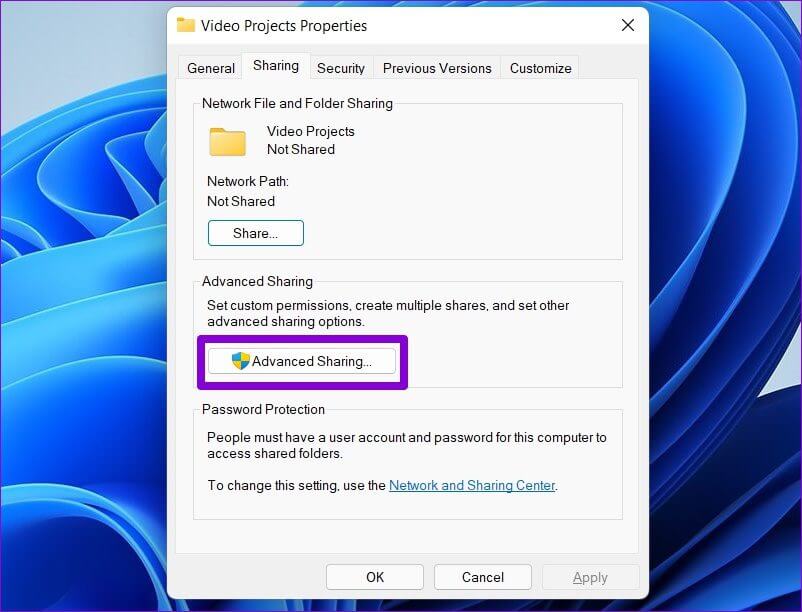
Trin 3: Tryk derefter på Tilladelser.
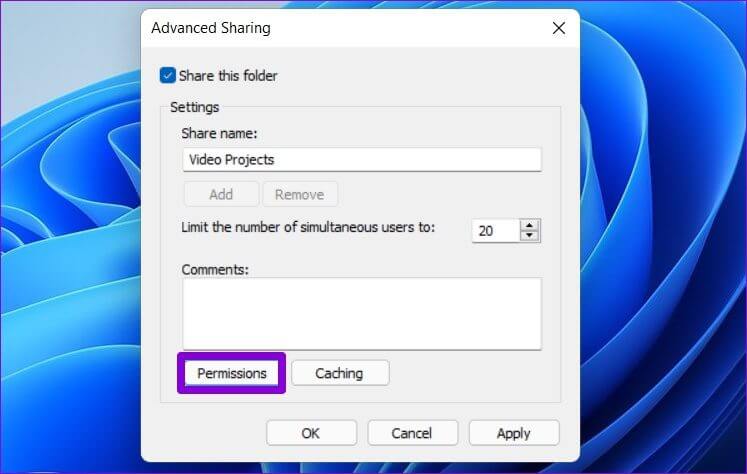
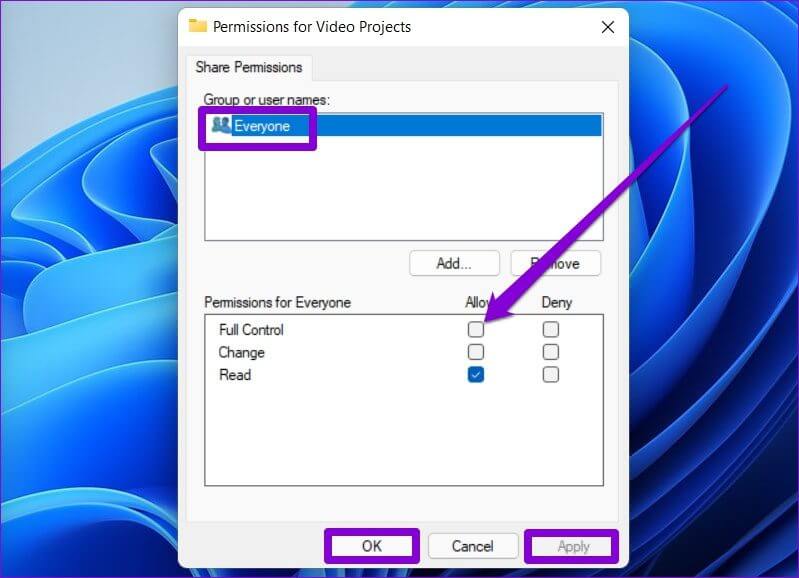
5. Kør fejlfindingsværktøjet
Windows 11 indeholder en fejlfindingsværktøj til alle større værktøjer. Så hvis ovenstående løsninger ikke hjælper, kan du prøve at køre fejlfindingsværktøjet til delte mapper og lade det løse problemet for dig.
Trin 1: Klik på søgeikon .ي OpgavelinjeSkriv Fejlfinding af indstillinger , og tryk på Enter.
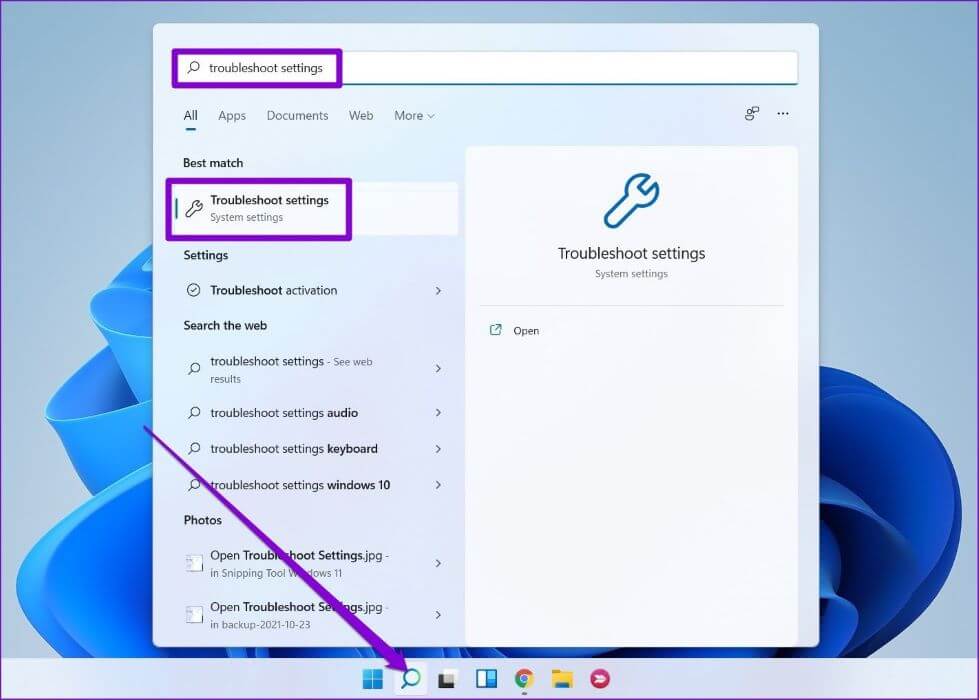
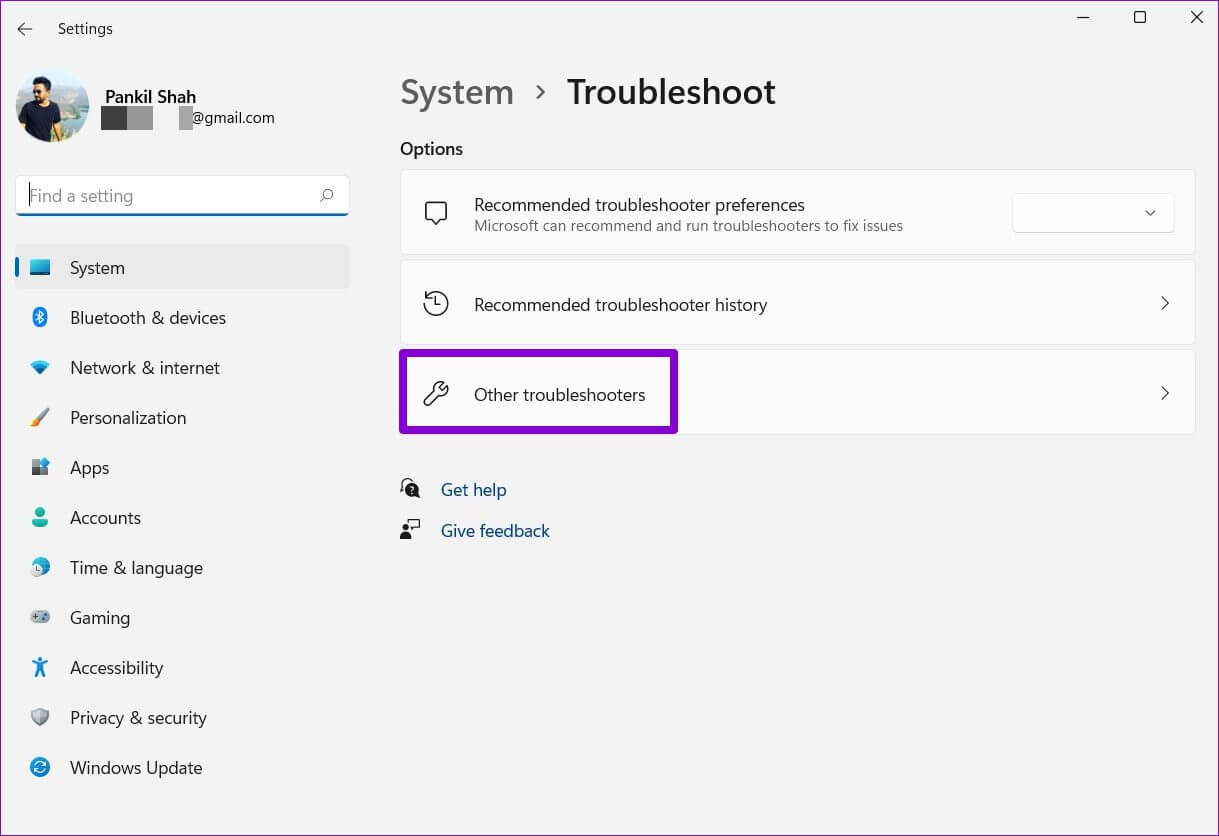
Trin 3: Klik på knappen "beskæftigelse" Ved siden af delte mapper.
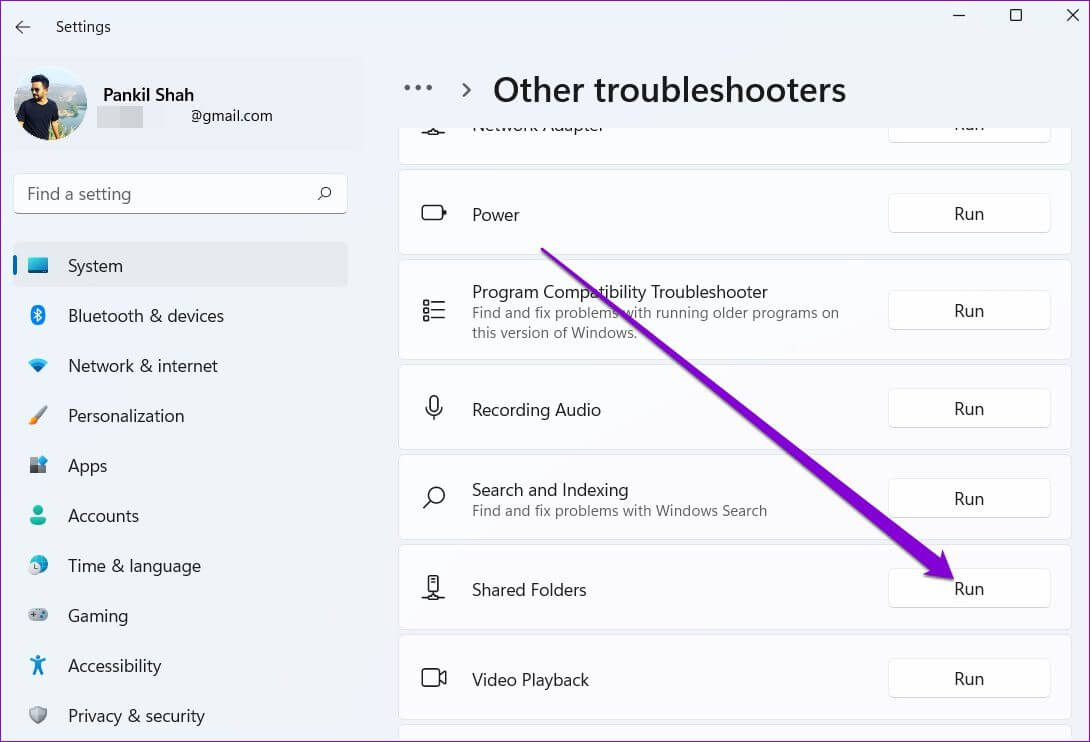
6. Tjek delingstjenester
Hvis du stadig ikke kan få adgang til den delte mappe i Windows, skal du kontrollere, om netværket og delingstjenesterne på din computer kører.
Trin 1: Klik på Windows -tast + R at begynde Kør kommandoSkriv services.msc og tryk på Enter.
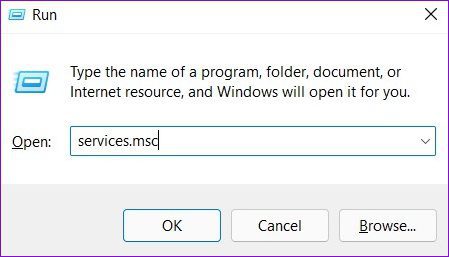
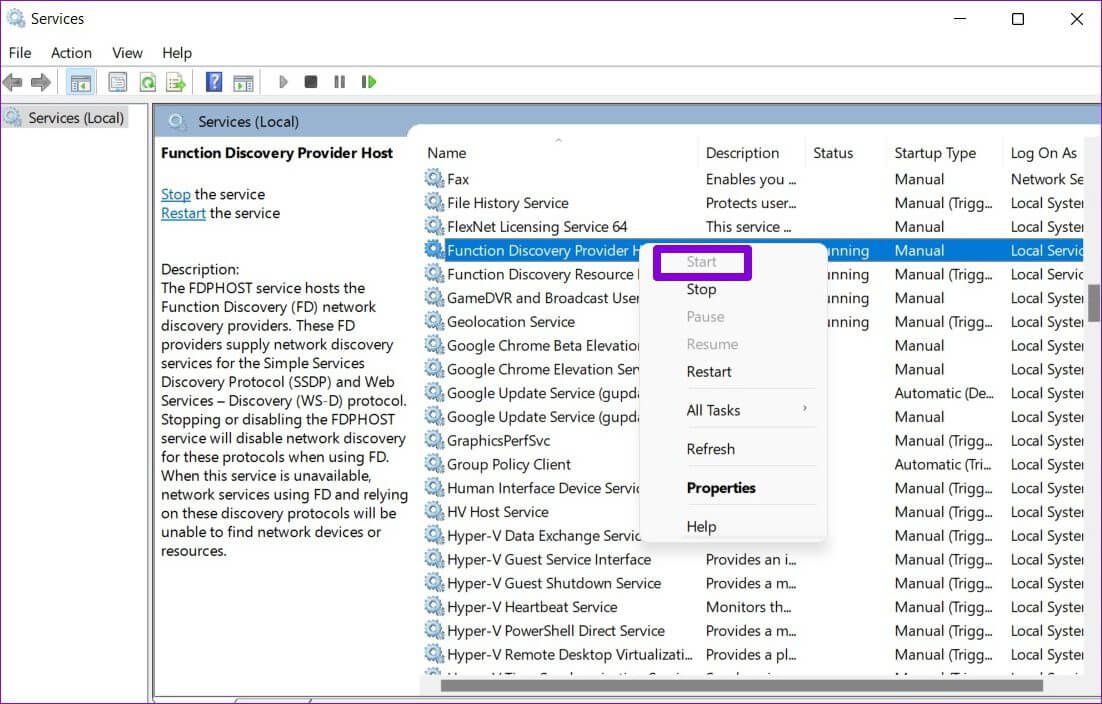
7. Brug Registreringseditor
Hvis intet virker, kan du ændre computerens delingspolitikker i registreringseditoren. Windows-registreringsdatabasen er en integreret del af Windows-operativsystemet. Vi anbefaler, at du gør det. Sikkerhedskopier registreringsdatabasefiler Før du prøver noget for at redde dig selv, hvis tingene går galt.
Trin 1: Klik på Windows -tast + R , Og skriv regedit , og tryk på Enter.
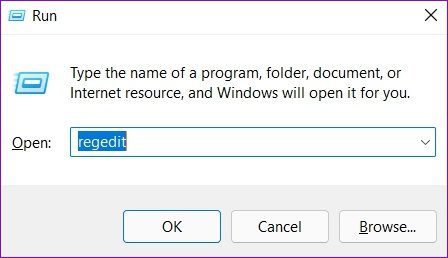
Computer\HKEY_LOCAL_MACHINE\SOFTWARE\Politiker\Microsoft\Windows\LanmanWorkstation
Hvis du ikke kan finde LanmanArbejdsstation , højreklik på Windows -nøgle , og gå til جديد , og vælg en nøgle. navngiv det LanmanArbejdsstation.
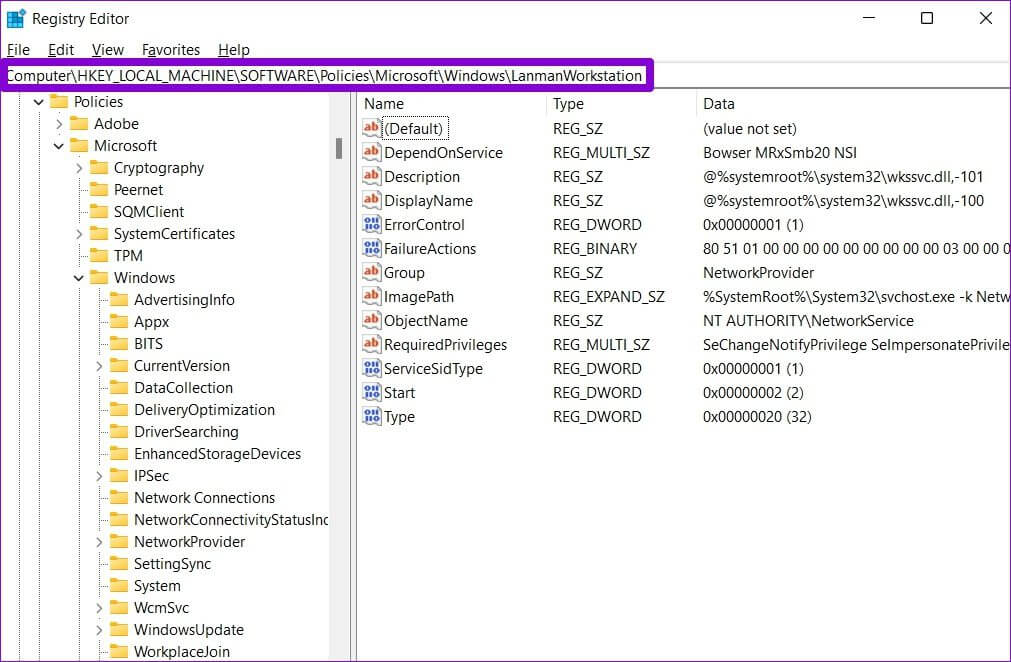
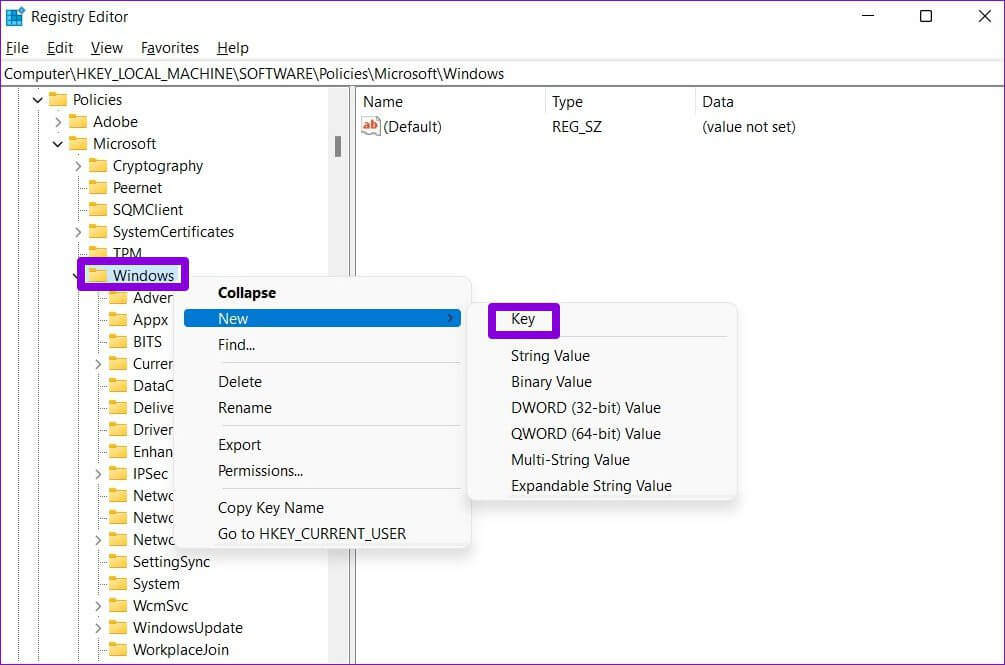
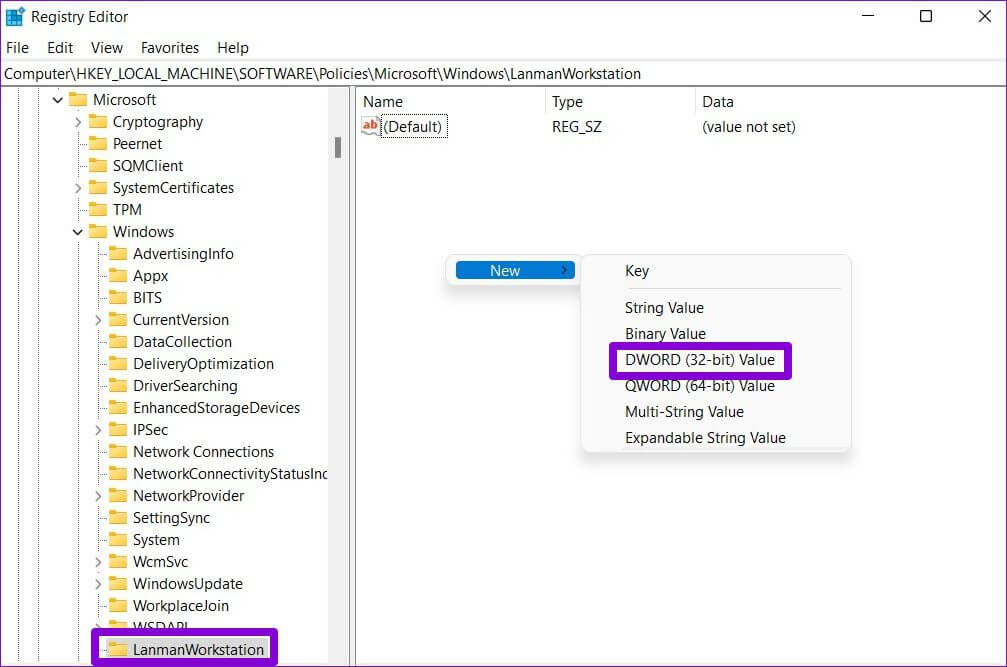
Deling er omsorg
Giver Del filer med computere på det samme netværk Meget bekvemmelighed for bordet. Vi håber, at en af ovenstående løsninger har løst problemet "Kan ikke få adgang til den delte mappe" i Windows 11, og at du nu kan få adgang til den delte mappe på din Windows 11-computer.